欢迎您访问我爱IT技术网,今天小编为你分享的电脑教程是:【开机启动项管理 让电脑启动快人一步】,下面是详细的分享!
开机启动项管理 让电脑启动快人一步
导语:在电脑应用如此广泛的时代里,人常会被电脑开机速度缓慢而困扰,使开机速度缓慢的原因有好多种,例如本身的配置问题,电脑里垃圾文件过多等,而最为直接的原因就是各类程序设置的开机自启动,从开机到能正常操作,需要将这些程序一个个启动,从而延长了开机时间,小编我就为大家排忧解难。

开机启动项是什么?
很多不熟悉程序运行方式的朋友,对开机启动项是什么很疑惑,更不用说也不知道如何开关开机启动项。开机启动项就是windows系统下在开机的过程中系统在前台或后台主动打开的运行程序。但是并不是所有的开机启动项都是必要的,过多的开机启动项会使系统开机进入桌面的速度变慢,甚至有病毒会出现在开机启动项内,所以需要对开机启动项进行管理。

那些开机启动项可以关闭?
既然诸多的开机启动项拖慢开机速度,那么我们该打开哪些,又该关闭哪些 ?基本原则是,不禁止系统及驱动的开机启动项,可关闭所有第三方软件的开机启动项,是电脑保持运行。不过以下驱动启动项则可以根据需求自行关闭,Realtek HD Audio声卡的控制面板程序RTHDCPL.exe,Realtek声卡相关程序soundman.exe,realtek声卡相关驱动程序alcwzrd.exe,
RealTek AC97声卡相关监视服务ALCMTR.EXE。
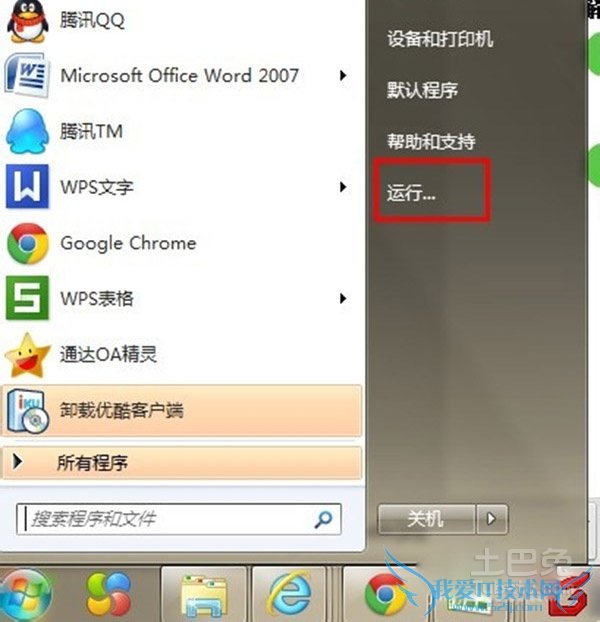
开机启动项如何设置?
第一步:点击开始菜单里的“运行...”(如图1)。
有的朋友发现没有“运行...”时,不要惊慌,右键开始按键,点击属性,点击|开始|菜单一栏,发现自定义按钮,勾选运行“运行命令 ”,确定后就可以在菜单栏看到了。(如图2)
第二步:点击“运行”,弹出窗口,输入“msconfig”命令,并点击“确认”接着会出现系统配置对话框,找到“启动”栏,会发现很多开机启动项,勾选你需要保留的启动项,剩下的将在你确定设置以后被关闭。
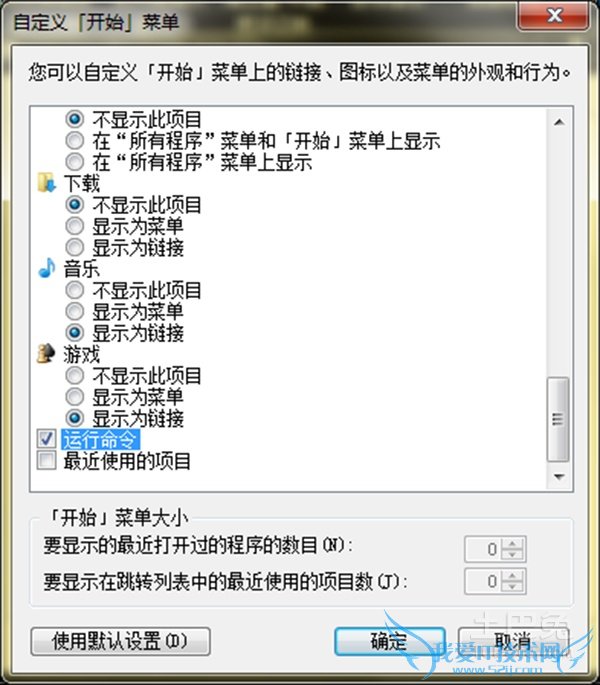
写在后面:如果有朋友发现关闭开机启动项反而不舒服,不习惯,不要惊慌,按照以上设置方法,重新勾选需要的开机启动项就可以啦。如果这篇介绍对大家有所帮助,也希望能多多支持土巴兔装修网哟。
关于开机启动项管理 让电脑启动快人一步的用户互动如下:
相关问题:怎么用BIOS设置来让电脑自动开机
答:方法一:设置定时开机 主板上有实时时钟(Real Time Clock,RTC)负责系统的计时,我们可以通过RTC指定开机的时间,就像闹钟一样。不过,由于这项功能很少被人使用,部分虽然提供了此功能的主板(如INTEL原装主板)其实并不能在指定时间开机,所以用... >>详细
相关问题:怎么让电脑在开机的时候是超级管理员用户,但可以...
答:建立在Windows XP欢迎屏幕中隐藏的用户 首先选中我的电脑,单击鼠标右键,选择管理。在打开的计算机管理窗口中,展开本地用户和组。在选中用户子项后,我们会在右边的窗口中看到已经建立的用户。这时我们在右边窗口的空白处,单击鼠标右键,并选... >>详细
相关问题:在cmos里哪一项是修改启动项的,就是我要先让电脑启...
答:开机时按DEL进入BIOS,在界面进入Advanced BIOS Features的选项后,找到1st boot Device后,把选项的值设为CDROM,然后再把2st boot Device设为IDD-0,随后按下F10,并选 Y ,回车即可 >>详细
- 评论列表(网友评论仅供网友表达个人看法,并不表明本站同意其观点或证实其描述)
-
